
Obsah:
- Autor John Day [email protected].
- Public 2024-01-30 08:20.
- Naposledy změněno 2025-01-23 14:38.


V tomto tutoriálu vám ukážu, jak vytvořit drátový přepínač pomocí ESP8266. komunikační médium, které budu používat, je WiFi síť.
V předchozím tutoriálu jsem diskutoval o používání ESP8266 ke komunikaci pomocí WiFi sítě. Tento článek si můžete nejprve přečíst, abyste získali přehled o pracovních režimech ESP8266 pro komunikaci přes WiFi sítě.
- Vytvořte přístupový bod WiFi a poskytněte webový server na NodeMCU V3
- Připojte ESP8266 k síti WIFI
- Oba režimy v ESP8266
Krok 1: Požadovaná součást




Komponenty, které potřebujete pro tento tutoriál:
- NodeMCU ESP8266
- 5 mm modré LED diody
- odpor 330 Ohm
- Propojovací drát
- Projektová rada
- Micro USB
- Notebook
Krok 2: Sestavte všechny součásti

Na obrázku výše je schéma zapojení, které bude použito.
V tomto tutoriálu jsem jako výstup použil Pin D0.
Krok 3: Programování
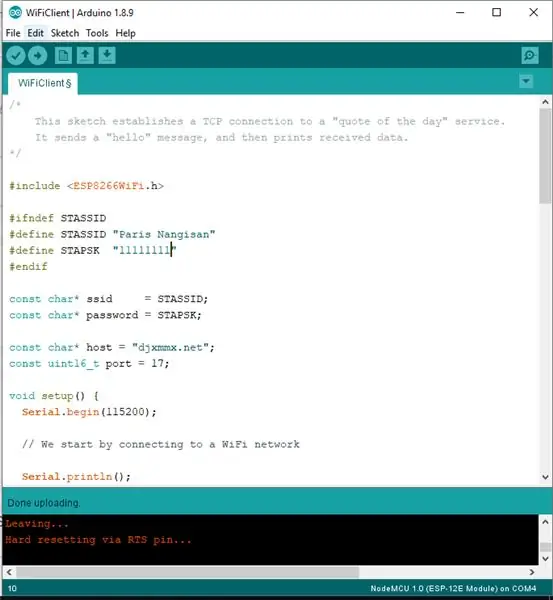
Pro tento tutoriál použiji režim Wifi Station na ESP8266. V tomto režimu můžeme vytvořit bezdrátový přepínač bez použití internetových sítí. Přepínač však lze použít pouze v místní síti mezi mobilem a ESP8266.
Poskytl jsem skicu, kterou si můžete stáhnout níže.
Před nahráním skici na NodeMCU. Ujistěte se, že deska NodeMCU byla přidána do Arduino IDE. Pokud jste to ještě neudělali, můžete vidět cestu v tomto atikelu „Začínáme s ESP8266 (NodeMCU Lolin V3)“
Krok 4: Přístup na webovou stránku
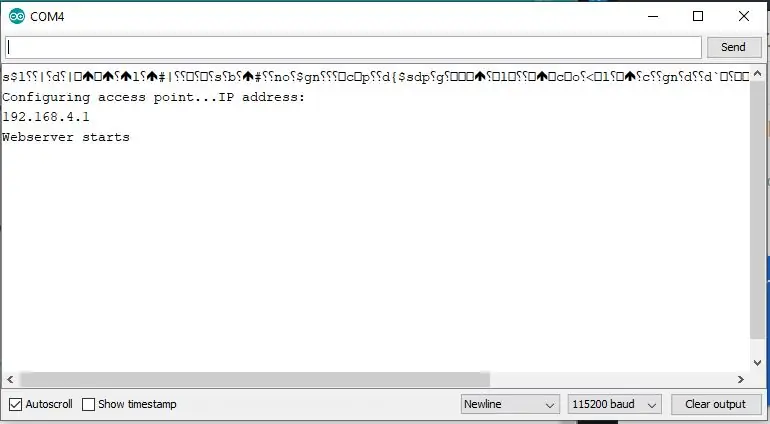
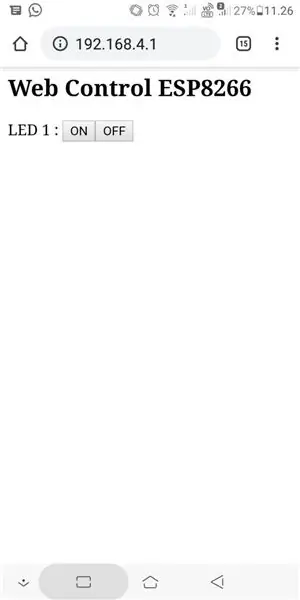
Zde je návod, jak ovládat tento bezdrátový přepínač:
Po úspěšném nahrání skici
- Na telefonu Android otevřete nabídku Wifi
- Připojte telefon Android k SSID „NodeMCU“
- Otevřete Serial Monitor na Arduinu
- Viz zobrazená adresa IP
- Otevřete prohlížeč na telefonu Android
- Zadejte IP adresu na monitoru (192.168.4.1)
- Poté se zobrazí webová stránka pro ovládání LED
Krok 5: Výsledek


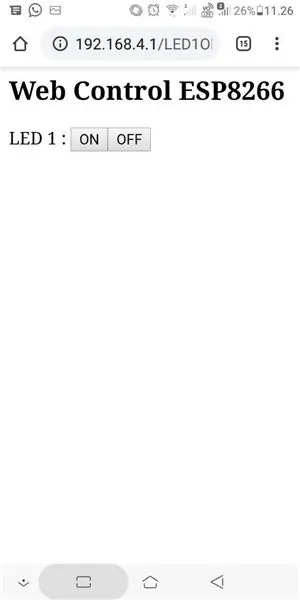
Chcete -li zapnout LED, stiskněte tlačítko „zapnuto“
LED diodu vypnete stisknutím tlačítka „vypnuto“
Doporučuje:
Jak provést protokolování data a času - Liono Maker: 5 kroků

Jak provést protokolování data a času | Liono Maker: Úvod: -V tomto tutoriálu se naučíme, jak provádět protokolování data a času pomocí Arduina. K tomuto účelu používám DS3231 & Moduly karty Micro SD. Hlavní modul, který se používá pro čas a protokolování data je DS3231. DS3231 je RTC (skutečný
Jak provést kalibraci síly na CombiTouch: 6 kroků

Jak provést silovou kalibraci na CombiTouch: Tato příručka ukazuje, jak provést kalibraci síly na troubě Alto-Shaam CombiTouch. Pokud obrazovka nereaguje na dotek nebo aktivuje jinou ikonu, než na kterou se dotýkáte, jednoduše postupujte podle těchto pokynů. Pokud
Jak provést test sluchu pro dospělé pomocí MATLABu: 6 kroků

Jak provést test sluchu pro dospělé pomocí MATLABu: UPOZORNĚNÍ: Náš test NENÍ lékařskou diagnostikou a neměl by být používán jako takový. Chcete -li přesně změřit sluch, navštivte lékaře. Pomocí materiálů, které jsme již měli, naše skupina provedla test sluchu. Náš test je určen pouze pro dospělé a dospívající
Jak provést dotykový přepínač pomocí jednoho Mosfetu: 4 kroky (s obrázky)

Jak vytvořit dotykový spínač pomocí jednoho mosfetu: JAK VYROBIT DOTYKOVÝ SPÍNAČ POUZE JEDNÝM MOSFETOVÝM TRANSISTOREM V mnoha ohledech jsou MOSFETy lepší než běžné tranzistory a v dnešním tranzistorovém projektu ukážeme, jak vytvořit jednoduchý dotykový spínač, který nahradí normální přepínač s h
Jak provést projekční mapování pomocí čepice Pi: 9 kroků (s obrázky)

Jak provádět projekční mapování pomocí čepice Pi: Inspirovali jsme se vašimi projekty a vytvořili jsme výukový program mapování projekcí pomocí čepice Pi. Pokud chcete, aby váš projekt fungoval bezdrátově přes WiFi, pak je to návod pro vás. Jako software pro mapování projekcí jsme použili MadMapper
